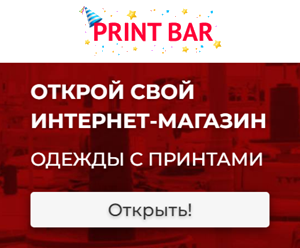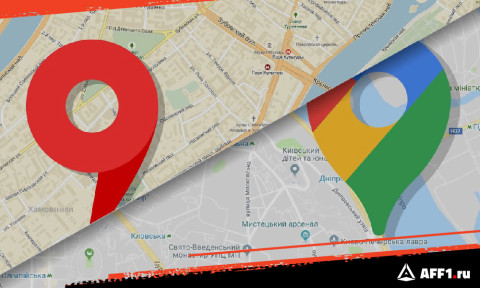Как создать ротатор баннеров в MYRAGON?
Спонсор: Myragon.ru - Партнерка с оплатой за действие Очередная статья, которая поможет вебмастерам освоиться в партнерской сети MYRAGON и начать успешно зарабатывать.
Ротатор - это скрипт, с помощью которого происходит поочередный показ баннеров или текстовых объявлений из заранее сформированного списка.
Ротатор баннеров - при каждом обновлении страницы, будет показываться новый баннер.
Использование ротаторов продлевает срок эффективного размещения баннеров, так как изображение меняется при каждой загрузке страницы и баннер медленнее "приедается". Также ротаторы баннеров пригодятся тем, кто хочет разместить на своем сайте сразу несколько офферов от MYRAGON.
Инструкция по настройке и установке Ротаторов
1. Регистрируемся в MYRAGON и выбираем интересующие нас офферы. Зайдите в раздел "Офферы" и добавьте все интересующие вас, и подходящие тематике вашей площадке рекламные компании в "Мои офферы".
2. Переходим в раздел "Инструменты". Там есть вкладка "Ротаторы". Форма добавления нового ротатора предельно проста - указываем название самого ротатора (ипользуется внутри системы), адрес площадки, на которой будет размещен ротатор (можно выбрать из уже одобренных), тип промоматериалов (баннеры или текстовые объявления) и размер баннеров в ротаторе. Также можно указать субаккаунт, но это необязательно.

3. Настраиваем Ротатор баннеров. Под названием Вашего ротатора находятся 3 ссылки: "Код для размещения", "Офферы" и "Категории". С помощью первой можно получить код для размещения ротатора, но перед этим необходимо указать, баннеры каких офферов должны отображаться в ротаторе. Поэтому перейдите в раздел «Офферы» или «Категории» — первый предоставляет возможность добавить офферы в ротатор избирательно, а второй — добавить сразу все имеющиеся у Вас офферы указанных категорий, а также включить автодобавление новых офферов отмеченных категорий и включение их в ротатор (если офферы доступны Вам по уровню аккаунта). В качестве примера опишем настройку ротатора через подменю «Офферы»
В ротатор можно добавить только те офферы, которые Вы добавили в "Мои офферы" и которые были подписаны на площадку, на которой будет размещен ротатор!
В разделе "Офферы" выводится список партнерских программ, которые Вы подключили к данному ротатору. В строке с названием каждого оффера выводится приоритет показа (который Вы можете сами менять) и вероятность показа того или иного баннера.
По умолчанию в ротатор добавляются все офферы, имеющие баннер подходящего размера. Так что сперва нужно "почистить" список от лишних офферов.
Удаление офферов из ротатора
Чтобы удалить одну из партнерских программ из ротатора - отметьте чекбокс слева от названия оффера и нажмите кнопку "удалить" в конце списка. Или можно пройтись по списку баннеров (переключаться между разными баннерами можно с помощью специальной шкалы под областью предпросмотра) и удалять ненужные баннеры с помощью кнопки "удалить".
Добавление офферов в ротатор
Если Вы вдруг удалили нужный баннер или подписались на новый оффер и хотите его добавить в уже существующий ротатор - Вы можете вернуть его, выбрав его из выпадающего списка в верхней части таблицы со списком офферов и нажав кнопку "Добавить". Можно добавить все офферы "оптом", с помощью соответствующей кнопки.
После "чистки" ротатора Вы можете установить вручную приоритет для показа того или иного баннера. Если вернуться к скриншоту, который я приводил выше - если я поставлю для Buongiorno приоритет показа 100, то вероятность его показа будет равняться 81,3%, в то время как все остальные баннеры будут отображаться с вероятностью 0,81%. Если я после этого поставлю для Karos: Начало приоритет 50 - то значения распределяться так:
- Buongiorno - 58,14%
- Karos: Начало - 29,07%
- Все остальные баннеры - 0,58%
Как Вы видите, с помощью указания приоритета показа для баннеров в ротаторе можно гибко управлять частотой показов.
С 18.03.2013 в разделе «Офферы» появилась возможность добавлять в ротатор Myragon любой код сторонних объявлений (код Яндекса, код Гугл, код любых других партнерских программ).

После внесения всех необходимых изменений не забудьте сохранить их с помощью кнопки "Сохранить" в конце списка офферов, добавленных в ротатор!
Теперь осталось только разместить ротатор на Вашем сайте. Для этого в списке ротаторов выберите пункт "код для размещения" в подменю нужного ротатора. Вам достаточно скопировать предложенный код (обе строки!) и разместить в нужном месте своего сайта.
Текстовый ротатор
С 18.03.2013 в системе MYRAGON стал доступен для размещения в ротаторе формат Текстовые блоки. Настройка текстового ротатора происходит точно так же, как и обычного, но мы хотели бы отметить ряд особенностей:
- После создания ротатора и добавления интересующих Вас офферов, Вы можете сразу увидеть, как будут выглядеть текстовые объявления при размещении.

- В разделе «Настройка рекламного блока» Вы можете выбрать количество объявлений, отображаемых в текстовом блоке и решить, будут ли доступны к показу лого, сайт рекламодателя и ссылка «все объявления».
Параметры, используемые при отображении текстовых блоков
sa: '',// субаккаунт вебмастера
myragon_direct_favicon: '1',
//показывать ли иконку в объявлении, работает для всех разрешений кроме 234x60,
myragon_direct_is_url: '1',
//показывать ли URL в объявлении, работает для всех разрешений кроме 728x90, 200x200, 125x125
myragon_direct_is_all_link: '0',
//показывать ли Все ссылки в обяъвлении, работает для всех разрешений кроме 234x60,125x125
myragon_direct_border_radius: '1',
//указать '1' — если для вывода объявлений с закругленными краями (для браузеров, кроме IE),
//не указавать — если требуется выводить обычное прямоугольное объявление
myragon_direct_header_position: 'top right',
//задает местоположение блока с логотипом myragon и «Все ссылки»
//возможные значения: bottom left (в нижнем левом углу),
//bottom right, (по-умолчанию, в нижнем правом углу),
//top left (в верхнем правом углу), top right (в верхнем левом углу)
myragon_direct_header_bg_color: 'black',
//цвет фона блока с логотипом myragon и «Все ссылки»
//по умолчанию выводится цветом фона внешнего элемента
myragon_direct_bg_color: '',
//цвет фона объявления, возможные значения green, red, black и т. д.,
//также возможно задание цвета в формате #XXXXXX, например #00FFAA,
//по умолчанию выводится цветом фона внешнего элемента
myragon_direct_border_color: 'black',
//цвет ракми обявления, по умолчанию фона объявления, возможные значения green, red, black и т. д., также возможно задание цвета в формате #XXXXXX, например #00FFAA
myragon_direct_title_color: 'blue',
//цвет заголовка объявления
myragon_direct_url_color: '',
//цвет хоста в объявлении
myragon_direct_all_color: 'red',
//цвет ссылки «Все ссылки» в объявлении
myragon_direct_text_color: 'yellow',
//цвет текста объявления
myragon_direct_hover_color: 'red'
//цвет заголовка обяъвления при наведении на него мыши
Сразу после регистрации площадки в Myragon, автоматически создаются текстовые и графические ротаторы наиболее востребованных размеров: 240х400, 728х90, 120х600, 300х250. Код баннеров вы получите электронным письмом, вместе с уведомлением об успешной регистрации площадки.